
MacBookやApple製ワイヤレスキーボードを使っている場合、 カーソルの右側の文字を削除(⌦フォワードデリート;WindowsでいうDelete)をするには
fn+delete
または
control+D
を押さないとできないですよね。
それをひとつのキーに割り当てれたら文字の削除がすごい捗ると思います。
その方法をご紹介します。
style="display:inline-block;width:336px;height:280px"
data-ad-client="ca-pub-3481943934845626"
data-ad-slot="8806407289">
学校のレポートをMacでタイピングする自分にとって フォワードデリートは頻繁に使いたい場面があるのですが、
fn+deleteの2つのキーの同時押しはやりづらくてめんどくさいんですよね。
「WindowsのようにひとつのキーでDeleteできるようにしたい!!」
そこで役に立つのがKeyRemap4というソフト。
割り当てるにはもちろんどれかのキーを犠牲にしないといけませんね。
Macのキーボードを眺めてみると、おそらく誰でも使用頻度が低いと思われるキーが2つある。
それはfnキーとEjectキー。
fnキーかEjectキーのどちらにフォワードデリートを割り当てようか迷いますが、 Ejectキーで試したところ、
Ejectキーへの割り当てはこちらの記事を参照してください↓

そして以下の記事の方法でFunctionキーをカスタマイズすればfnキーを使う必要がなくなるので より効率的ですよ(´ω`)

“Change Key”タブの”Change Fn Key”という項目をクリック。 そこの”Fn to Forward Delete”という項目にチェックをいれればOK.

これでfnキーを押すだけでフォワードデリートができます。
キーボードがJIS配列ですと矢印キーの隣にあるので右手で簡単に押せますね。

US配列の場合だとfnキーは右下の隅っこにあるので少し押しづらいですが、 小指でなんとか押せると思います。

文章作成がかなり快適になるのでオススメです☆
KeyRemap4のダウンロード場所はこちら
style="display:block"
data-ad-client="ca-pub-3481943934845626"
data-ad-slot="7739547280"
data-ad-format="auto">
style="display:inline-block;width:300px;height:250px"
data-ad-client="ca-pub-3481943934845626"
data-ad-slot="4376207687">

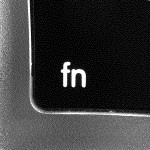
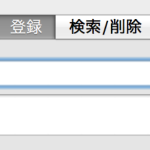

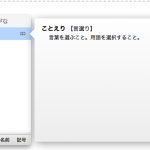

[…] 以前こちらの記事↓ WindowsのDeleteキー⌦はMacのキーボードでも実現できる! | Fum’style […]